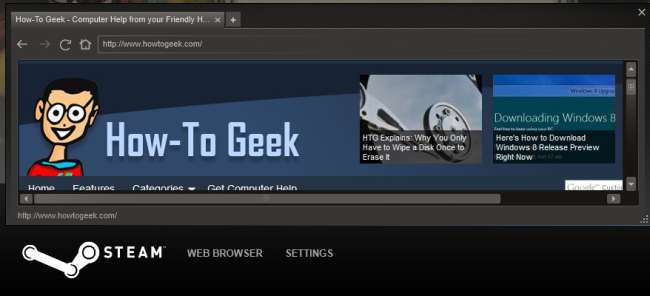
Si eres un jugador de PC, es muy probable que estés familiarizado con Steam de Valve y lo uses con regularidad. Steam incluye una variedad de funciones interesantes que es posible que no notes si solo lo usas para instalar e iniciar juegos.
Estos consejos lo ayudarán a aprovechar un SSD para acelerar los tiempos de carga de juegos, navegar por la web desde un juego, descargar juegos de forma remota, crear copias de respaldo de sus juegos y utilizar sólidas funciones de seguridad.
Mover carpetas de juegos
Steam almacena todos tus juegos instalados en tu directorio de Steam. Esto normalmente está bien, pero a veces no es óptimo; por ejemplo, uno de sus discos duros puede estar lleno o es posible que desee colocar un juego en un disco de estado sólido (SSD) más pequeño para aprovechar tiempos de carga más rápidos. Puede hacer esto con los comandos estándar de Windows, pero Steam Mover automatiza este proceso. Con Steam Mover, puede mover fácilmente un juego instalado a otra ubicación en su sistema. Steam Mover crea un punto de unión en el directorio de Steam, por lo que a Steam le parece que el juego todavía se encuentra en la carpeta Steam.
Steam Mover puede incluso mostrarte los comandos que ejecutará, para que puedas ejecutarlos tú mismo, si realmente lo deseas. Esta herramienta también debería funcionar con otras carpetas de su sistema, no solo con los juegos de Steam.

Usar la superposición de Steam
Presione Shift + Tab mientras juega un juego de Steam para revelar la superposición de Steam. Desde la superposición, puede chatear con sus amigos de Steam, tomar, ver y cargar capturas de pantalla fácilmente, o incluso cargar un navegador web sin Alt-Tabbing fuera de su juego. Esto puede ser conveniente si estás buscando un tutorial para el juego que estás jugando o simplemente navegando por la web durante el tiempo de inactividad en un juego multijugador.
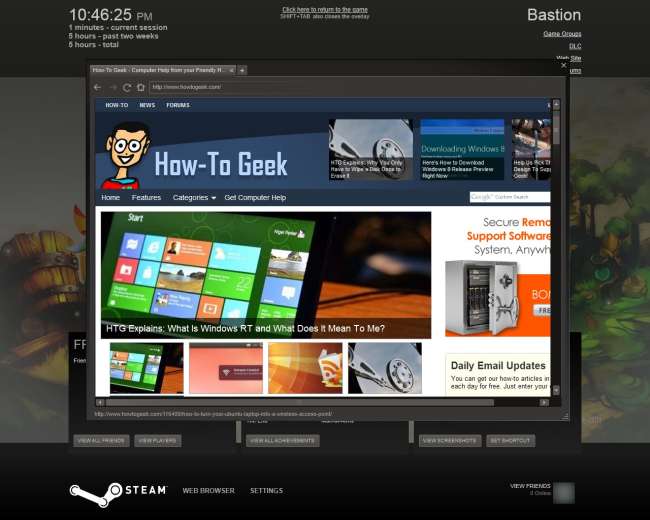
Si no ves la superposición, abre la ventana de configuración de Steam (haz clic en el menú Steam y selecciona Configuración), selecciona la pestaña En el juego y habilita la casilla de verificación Habilitar la comunidad Steam en el juego. La superposición también se puede desactivar por juego: haga clic con el botón derecho en un juego en su biblioteca de Steam, seleccione Propiedades y verifique que la casilla de verificación Habilitar comunidad de Steam en el juego esté habilitada. Tenga en cuenta que la superposición no funciona correctamente con algunos juegos más antiguos.
Descargar juegos de forma remota
Si deja Steam funcionando en su PC de juegos en casa, puede iniciar la descarga de juegos desde un navegador web (o la aplicación Steam para Android o iOS) y los juegos estarán listos para jugar cuando llegue a casa. Para iniciar una descarga remota desde su navegador web, abra el Sitio de la comunidad Steam , inicie sesión con su cuenta Steam, vea su lista de juegos y haga clic en uno de los botones de descarga.
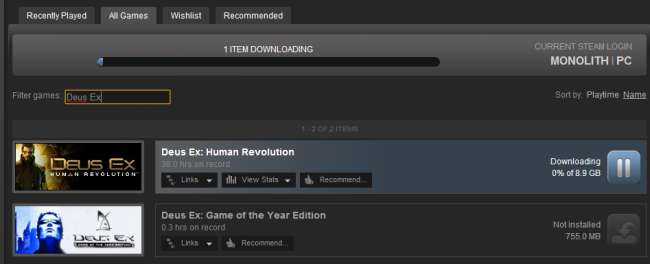
Crear copias de seguridad del juego
Algunas personas extrañan tener copias de seguridad de sus juegos sin conexión para poder instalarlas desde un disco si su conexión de red se cae; esto puede ser útil si desea mover juegos entre computadoras sin volver a descargarlos también. Puede crear fácilmente una copia de seguridad de uno o más juegos instalados haciendo clic en el menú Steam, haciendo clic en Juegos de copia de seguridad y restauración y seleccionando Copia de seguridad de los juegos instalados actualmente . Seleccione los juegos de los que desea hacer una copia de seguridad y seleccione una ubicación para su archivo de copia de seguridad, como un disco duro externo. Puedes usar el Restaurar una copia de seguridad anterior opción para restaurar los juegos en el futuro.
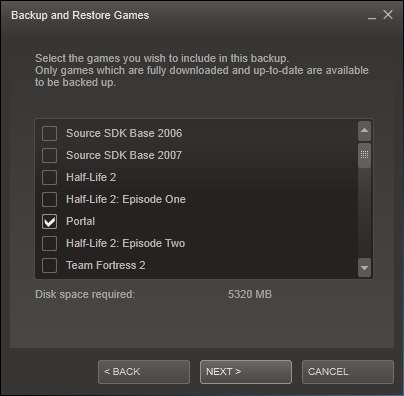
También hay otra forma de crear una copia de seguridad de sus juegos o transferirlos a una computadora nueva. Simplemente copie todo su directorio de Steam. A diferencia de muchos programas, Steam no se quejará de que falte la configuración del registro si mueve su carpeta entre computadoras; simplemente puede copiar el directorio de Steam e iniciar Steam.exe sin tener que instalar Steam o volver a descargar sus juegos.
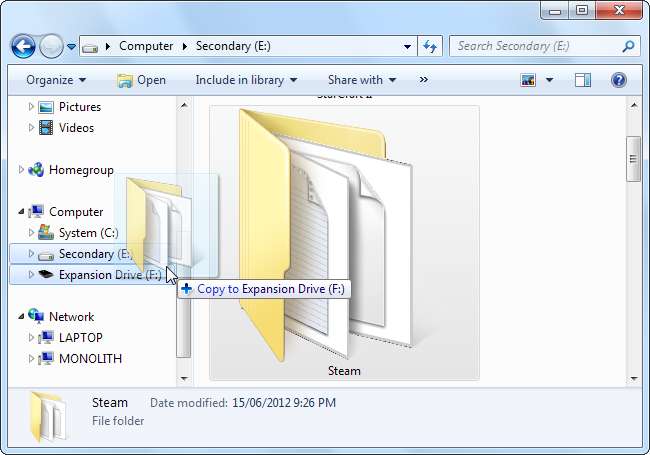
Habilitar Steam Guard para la seguridad
SteamGuard ahora está habilitado de forma predeterminada, pero es una buena idea comprobar y verificar que esté habilitado. Cuando inicie sesión en Steam desde una computadora nueva, SteamGuard le enviará un código por correo electrónico. Necesitarás este código para iniciar sesión en Steam. Esto evita que las personas se apropien de su cuenta de Steam a menos que también tengan acceso a su dirección de correo electrónico.
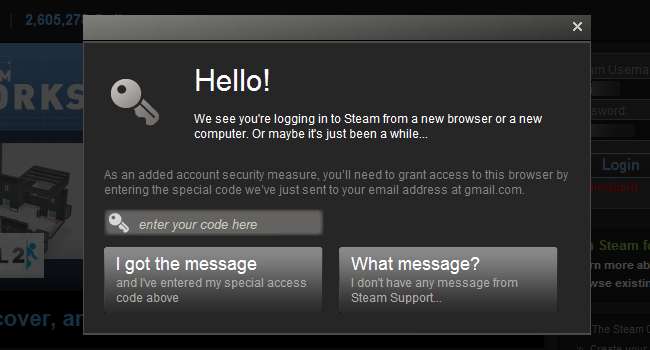
Para verificar que esté habilitado, haga clic en el menú Steam, seleccione Configuración y busque el campo Estado de seguridad en la pestaña Cuenta.
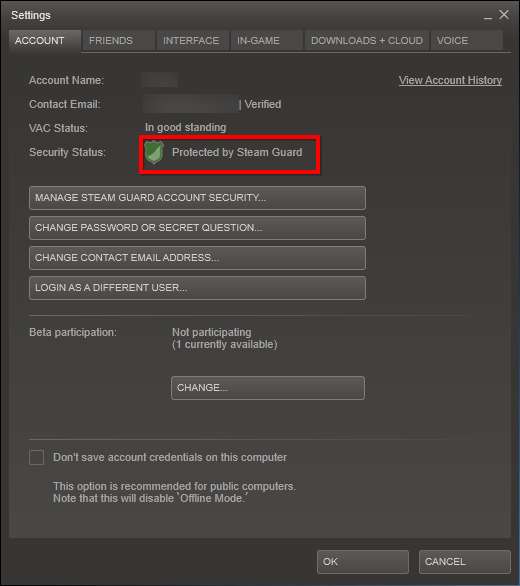
¿Tiene otros consejos o trucos para compartir? ¡Deja un comentario y cuéntanos sobre ellos!







